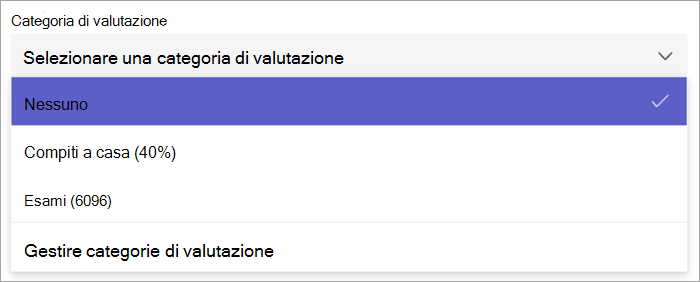In Microsoft Teams per l'istruzione, per impostazione predefinita i voti vengono calcolati come punti totali divisi per i punti massimi disponibili. Stabilendo categorie di valutazione ponderate, i docenti possono assegnare peso a diversi tipi di attività per riflettere la loro importanza.
Importante: Per le classi che usano categorie di valutazione, a tutte le attività con punti deve essere associata una categoria di valutazione.
-
Passare al team di classe desiderato e selezionare la scheda Voti .
-
Selezionare l'icona delle impostazioni di Attività


3. Scorrere fino alle impostazioni dei voti e impostare Categorie di valutazione ponderatesu Attivato.
4. Verrà visualizzata una finestra Gestisci categorie di valutazione. Selezionare Aggiungi categoria di valutazione.
5. Assegnare un nome alla categoria di valutazione e immettere la percentuale da assegnare come peso di tale categoria.
6. Ripetere per ogni categoria di valutazione desiderata.
7. Dopo aver aggiunto le categorie, selezionare Salva.
Nota: Per proseguire, le percentuali devono essere fino al 100%.
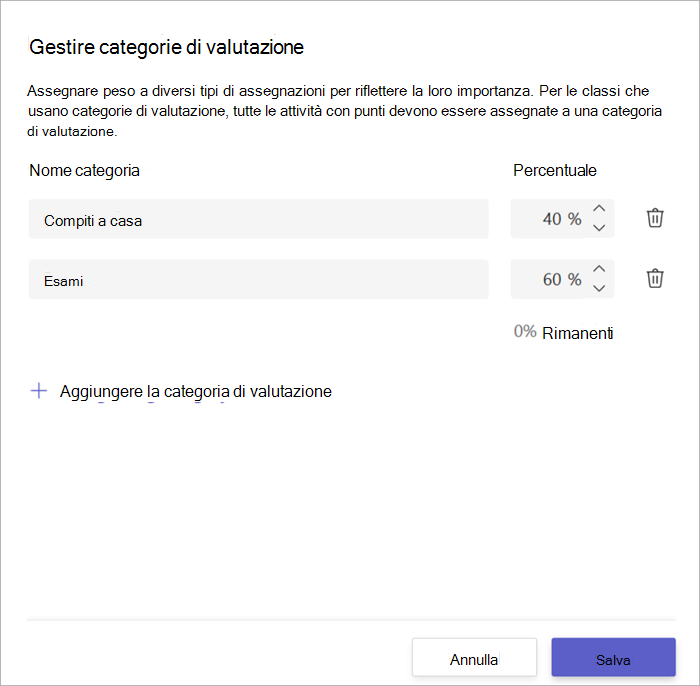
8. Nelle impostazioni dei voti, le categorie di valutazione e le percentuali sono ora visibili. Per modificare, selezionare Gestisci categorie di valutazione.

9. Ora è possibile selezionare una categoria di valutazione ogni volta che si crea un'attività.
Importante: Nelle classi che usano categorie di valutazione, tutte le attività con punti devono avere una categoria di valutazione.